
【対応必須!】Account Engagement (旧 Pardot)のSalesforceシングルサインオン設定【パターン2】Identityライセンス利用
Account Engagement
本当に使えるシーン別
シナリオ10選
「Engagement Studioを使ってみたいけど、どうやってシナリオを作ればいいの?」「設定してみたけど、もっと効果的な活用方法を知りたい!」そんな方のために、Engagement Studio シナリオ10選をご紹介いたします!本当に使えるシナリオを厳選してまとめましたので、ぜひ、参考にしてみてください!
\詳細はこちらをクリック/
Account Engagement (旧 Pardot) ユーザの単体ログイン廃止(2021年2月15日)に伴い、すべてのAccount Engagement (旧 Pardot)ユーザはいずれかのSalesforceユーザと対応付けされている必要があります。 このブログでは、Salesforce のIdentityライセンスを使用して対応付ける「シングルサインオン(SSO)設定」の手順を画面キャプチャ付きで解説します!
■Account Engagement (旧 Pardot) シングルサインオン設定とは?
Spring '21 リリース (2021 年 2 月 15 日) 以降、Account Engagement (旧 Pardot) 単体ユーザでのログインが廃止され、すべてのユーザは Salesforce シングルサインオン (SSO) を使用する必要があります。つまり、2021年 2月15 日までに Salesforce SSO が有効になっていない Account Engagement (旧 Pardot) ユーザはすべて、Salesforce ユーザに接続されるまで Account Engagement (旧 Pardot) にログインできなくなります。そのため、すべてのAccount Engagement (旧 Pardot) ユーザはいずれかの Salesforceユーザと対応付けする必要があります。それが "シングルサインオン設定(SSO)"となります。また対象となるユーザについてはブログ「2021年2月から必須となるAccount Engagement (旧 Pardot) の Salesforce シングルサインオン設定(SSO)を解説!パターン➀」をご覧ください。
■Identityライセンスとは?
■Salesforce フルライセンスが必要ないユーザには Identity ライセンスを使用しよう!
■Salesforce Identity ライセンスユーザを作成し、Account Engagement (旧 Pardot) 専用ユーザに紐づけよう!
【事前準備】
- 設定には「SalesforceおよびAccount Engagement (旧 Pardot)のシステム管理者権限」が必要です
- 設定には「SalesforceおよびAccount Engagement (旧 Pardot)へのログイン」が必要です
【設定の流れ】
- Salesforceで設定を行う:Identityライセンスを付与したSalesforceユーザを新規作成
- Account Engagement (旧 Pardot)で設定を行う:上記で作成したSalesforceユーザを既存のAccount Engagement (旧 Pardot)ユーザ(単体ログイン)に対応付け
▶Salesforceで行う設定
【手順1】Salesforce画面の右上のギアアイコン(歯車)から[設定]を開く
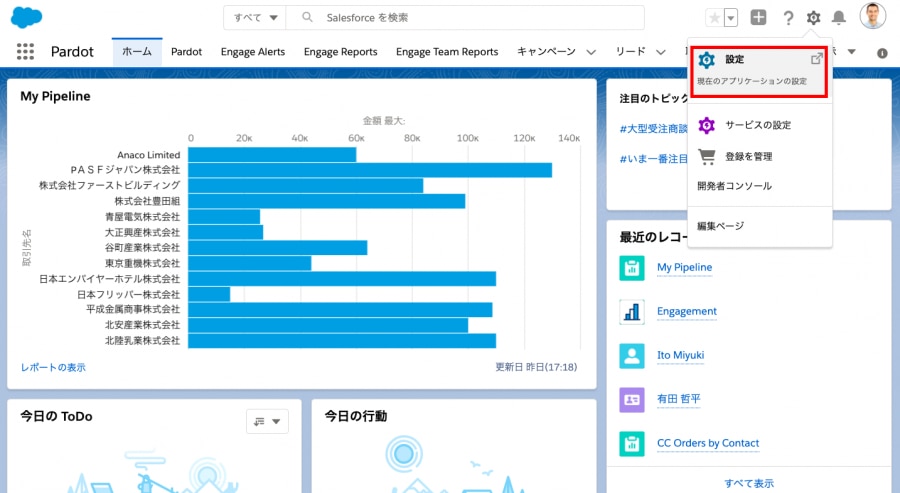
出典:セールスフォース・ドットコム 〜 Account Engagement (旧 Pardot)単体ログイン廃止に伴う Identityライセンスの紐付け方法〜
【手順2】左上のクイック検索ボックスから「ユーザ」と検索 > [ユーザ] > [新規ユーザ]
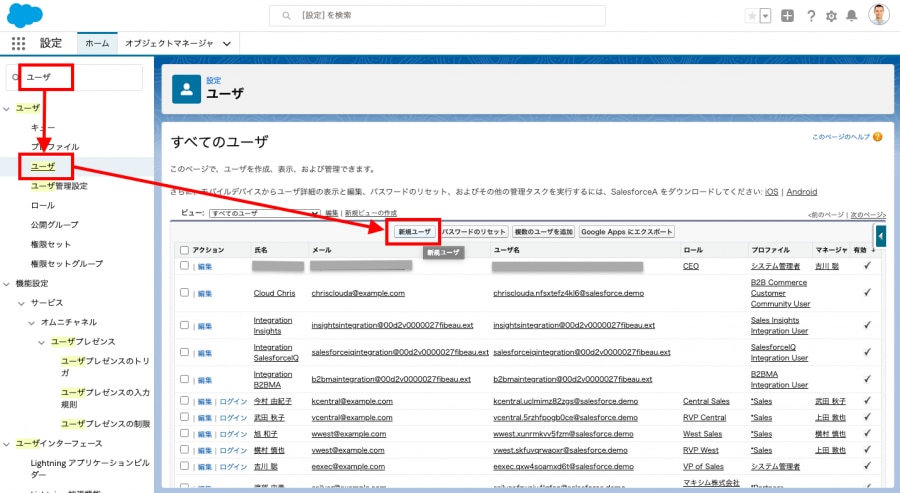
出典:セールスフォース・ドットコム 〜 Account Engagement (旧 Pardot)単体ログイン廃止に伴う Identityライセンスの紐付け方法〜
【手順3】 ユーザ情報を入力(赤枠は必須入力)し、[保存] 。 ユーザライセンスを必ず「Identity」に指定する
※該当のユーザ(今回対応付けを行うAccount Engagement (旧 Pardot)単体利用ユーザ)が使用しているメールアドレスを入力します
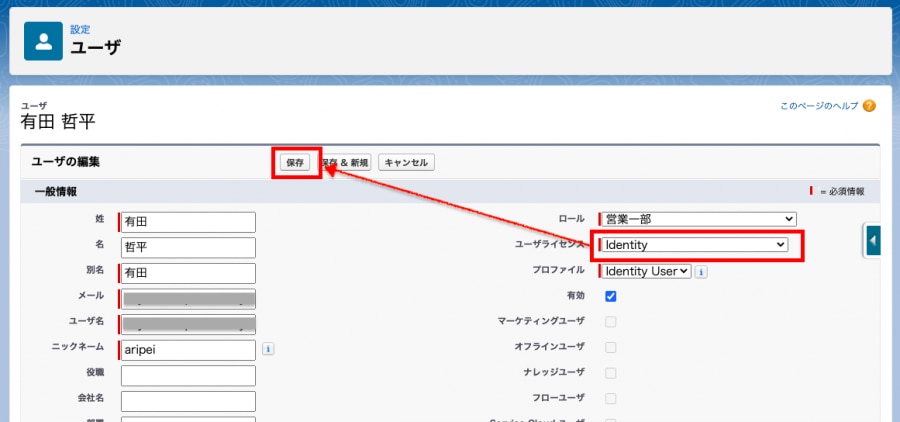
出典:セールスフォース・ドットコム 〜 Account Engagement (旧 Pardot)単体ログイン廃止に伴う Identityライセンスの紐付け方法〜
【手順4】該当のユーザ(入力したメールアドレス)にメールが届く。 [アカウントを確認]をクリック
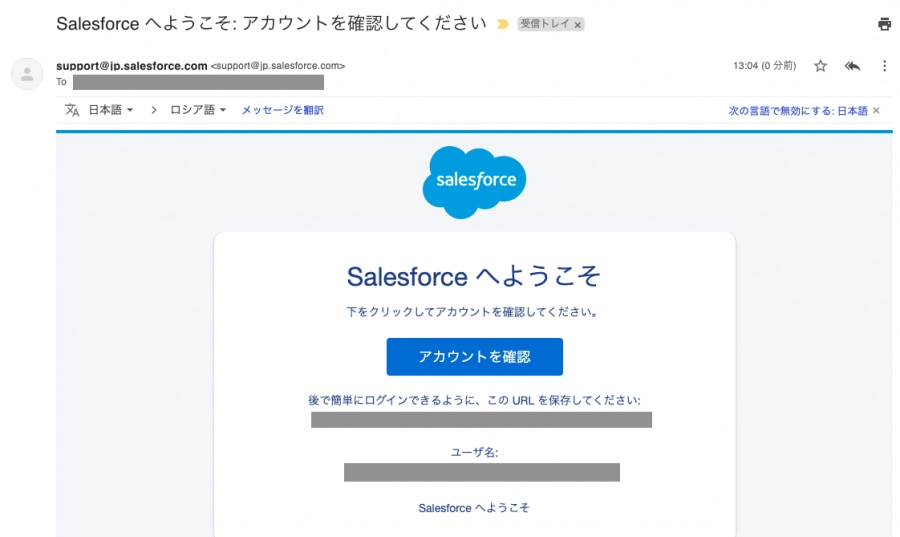
出典:セールスフォース・ドットコム 〜 Account Engagement (旧 Pardot)単体ログイン廃止に伴う Identityライセンスの紐付け方法〜
【手順5】パスワードを入力し、ユーザの有効化を完了する
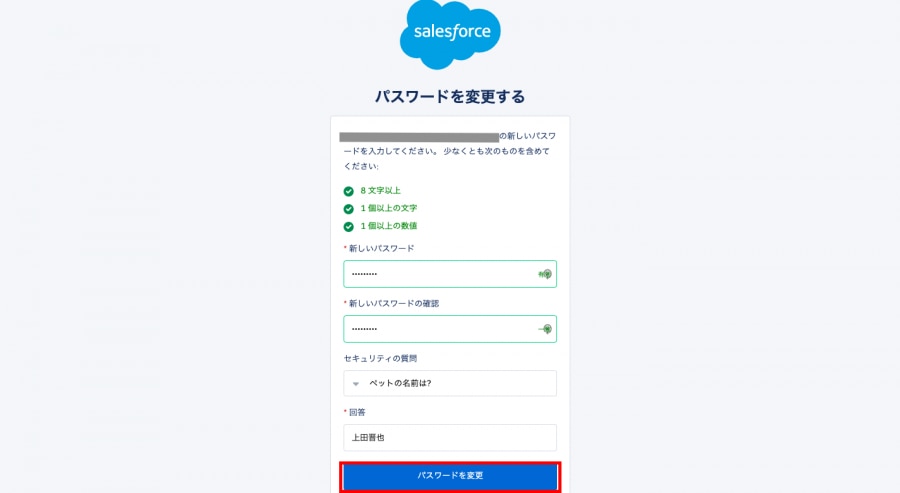
出典:セールスフォース・ドットコム 〜 Account Engagement (旧 Pardot)単体ログイン廃止に伴う Identityライセンスの紐付け方法〜
▶Account Engagement (旧 Pardot)で行う設定
【手順6】該当のユーザを開く
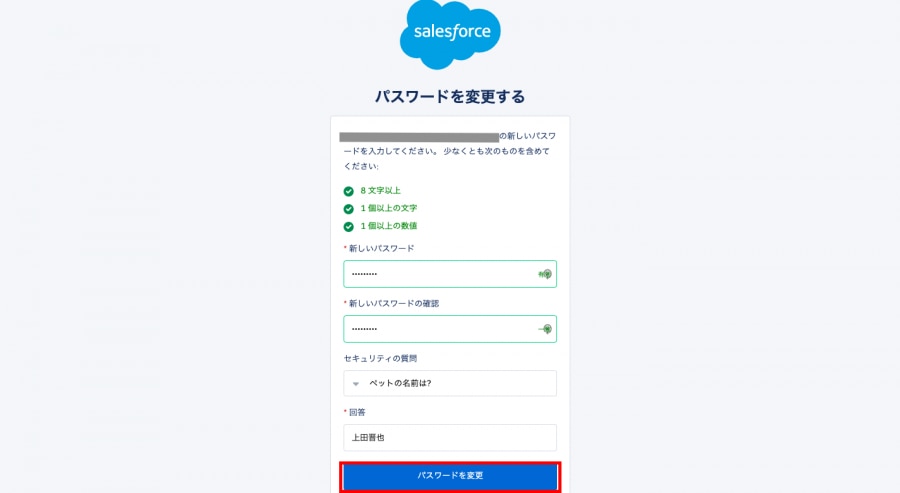
出典:セールスフォース・ドットコム 〜 Account Engagement (旧 Pardot)単体ログイン廃止に伴う Identityライセンスの紐付け方法〜
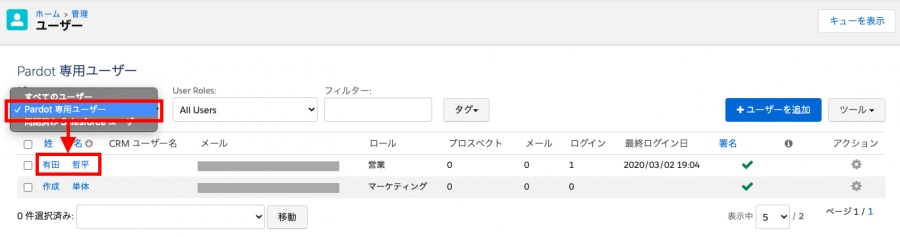
出典:セールスフォース・ドットコム 〜 Account Engagement (旧 Pardot)単体ログイン廃止に伴う Identityライセンスの紐付け方法〜
【手順7】右上の[ユーザーを編集]をクリック
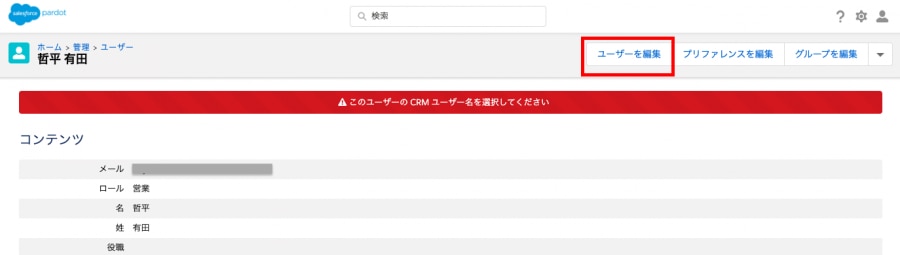
出典:セールスフォース・ドットコム 〜 Account Engagement (旧 Pardot)単体ログイン廃止に伴う Identityライセンスの紐付け方法〜
【手順8】[CRMユーザー名]までスクロールダウンし、上記3で作成したSalesforceユーザのユーザ名を選択後、[ユーザーを保存]をクリック
※表示されない場合、矢印旋回マークをクリックし更新
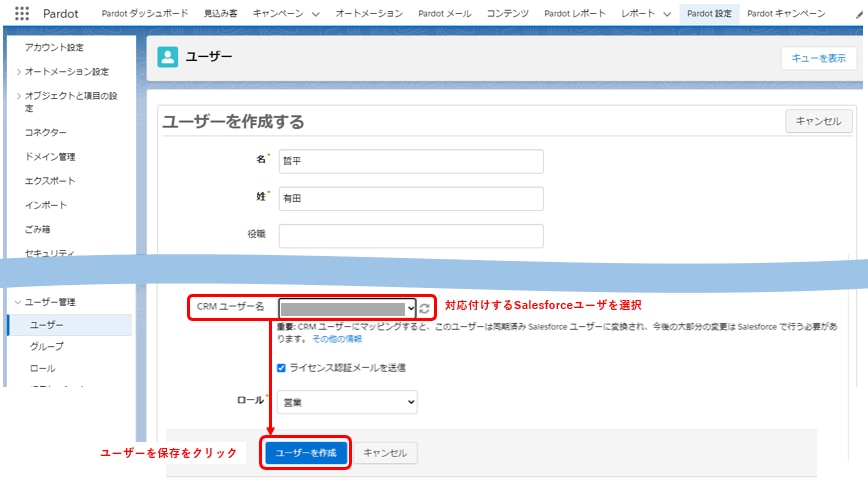
【手順9】Salesforceシングルサインオンを有効化する
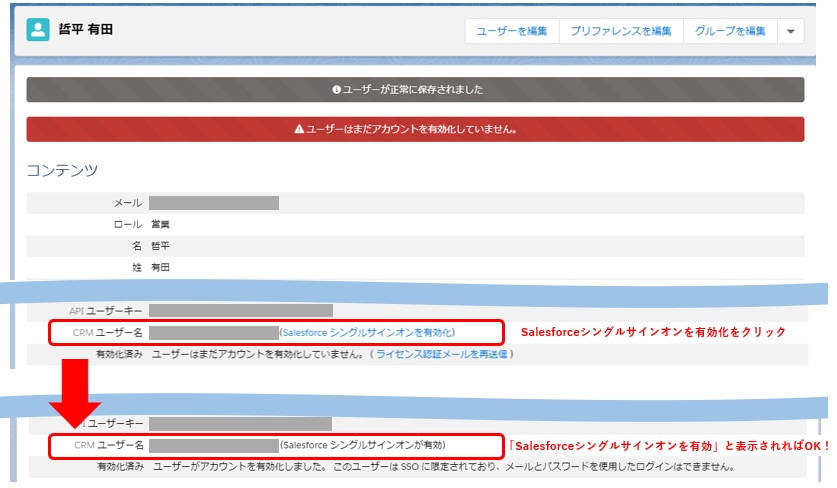
【手順10】Account Engagement (旧 Pardot)ユーザとSalesforceユーザが同期されていることを確認
※CRMユーザ名に、作成したユーザが対応付けされていれば完了 (雲マークの表示には時間がかかる場合があります)
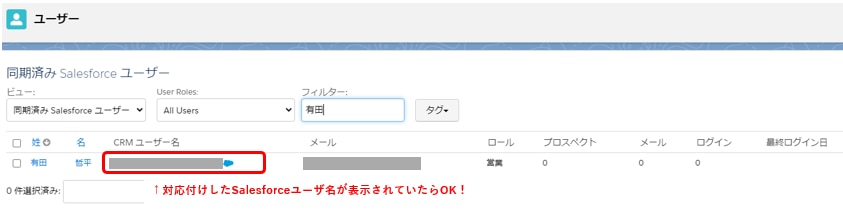
■Identity ライセンスの確認方法
Salesforceの設定画面 > 組織情報 > スクロールダウンしユーザライセンスを確認
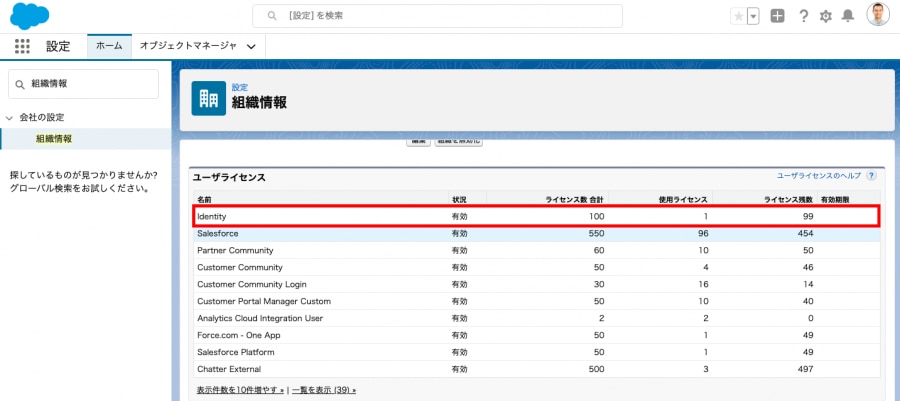
出典:セールスフォース・ドットコム 〜 Account Engagement (旧 Pardot)単体ログイン廃止に伴う Identityライセンスの紐付け方法〜
以上が、Account Engagement (旧 Pardot) のSalesforce Identityライセンスを使用したシングルサインオン設定(SSO)の流れとなります。
もっとAccount Engagement (旧 Pardot)を使いこなすために
Account Engagement (旧 Pardot)と他ツールとの連携でお困りではありませんか?!マーケティングにおける施策や活用ナレッジを学習いただけるサポートサイトがございます。
MAnaviでは、シングルサインオンに関する下記コンテンツを提供しています。
※以下のマニュアルは、MAnavi会員以外の方でもご覧いただけますので、ぜひご確認ください。
✔マニュアル:シングルサインオン〜権限セット
✔マニュアル:シングルサインオン〜有効化
Account Engagement
本当に使えるシーン別
シナリオ10選
「Engagement Studioを使ってみたいけど、どうやってシナリオを作ればいいの?」「設定してみたけど、もっと効果的な活用方法を知りたい!」そんな方のために、Engagement Studio シナリオ10選をご紹介いたします!本当に使えるシナリオを厳選してまとめましたので、ぜひ、参考にしてみてください!
\詳細はこちらをクリック/











